- Autor Lauren Nevill [email protected].
- Public 2023-12-16 18:55.
- Ostatnio zmodyfikowany 2025-01-23 15:23.
Od pojawienia się pierwszych stron minęło sporo czasu. Od tego czasu liczba internautów wzrosła miliony razy. Dlatego problem zbierania dokładnych, kompletnych i wiarygodnych statystyk dotyczących odwiedzających stał się bardzo istotny dla większości webmasterów. Na szczęście obecnie dostępnych jest kilka potężnych bezpłatnych usług do zbierania i przetwarzania informacji o ruchu zasobów internetowych, więc nie musisz się już zastanawiać, jak tworzyć statystyki dla witryny. Jedną z tych usług jest Google Analytics.
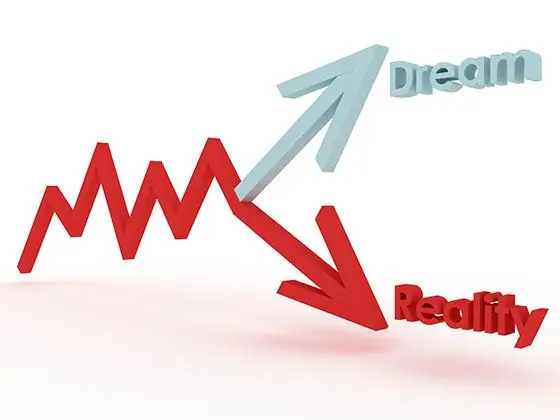
Niezbędny
Dowolna nowoczesna przeglądarka internetowa. Możliwość edycji szablonów stron internetowych
Instrukcje
Krok 1
Zarejestruj się w Google Analytics. Aby to zrobić, otwórz adres w swojej przeglądarce https://www.google.com/analytics/, kliknij link „Zarejestruj się teraz”, kliknij link „Utwórz konto teraz”. Otworzy się nowa strona rejestracji konta. Przejdź przez procedurę rejestracji. Dla wygody wybierz preferowany język interfejsu z listy rozwijanej znajdującej się w prawym górnym rogu strony
Krok 2
Zaloguj się na swoje konto Google Analytics. Otwórz adres w przeglądarce https://www.google.com/analytics/, kliknij przycisk „Dostęp do analityki”. Z rozwijanej listy „Zmień język:” wybierz wartość „Rosyjski”. W polach „E-mail” i „Hasło” wpisz dane logowania do konta. Kliknij przycisk „Zaloguj się”
Krok 3
Dodaj profil swojej witryny do konta Google Analytics. Na stronie https://www.google.com/analytics/settings/home kliknij link „Dodaj profil witryny”. Na stronie, która się otworzy, wprowadź domenę witryny. Kliknij przycisk Zakończ
Krok 4
Zainstaluj kod śledzenia w witrynie. Strona, która otwiera się po dodaniu profilu, zawiera fragment kodu JavaScript oraz instrukcję instalacji go w serwisie. Kod musi być umieszczony na wszystkich stronach serwisu w celu zbierania statystyk. Sprawdź instrukcje na stronie dotyczące instalacji kodu. Skopiuj kod. Edytuj szablony stron witryny, tak aby kod pojawiał się na końcu elementu HEAD stron. U dołu strony Google Analytics kliknij przycisk Zapisz i zakończ.
Krok 5
Poczekaj na potwierdzenie, aby rozpocząć zbieranie statystyk. W kolumnie Status na liście profili witryn internetowych pojawi się zielona ikona znacznika wyboru. Prawdziwe statystyki odwiedzin mogą zacząć się wyświetlać w ciągu kilku godzin.






